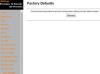Авторство зображення: Imgorthand/E+/GettyImages
Якщо ви втратили інтерес до ігор у Steam або вам потрібно звільнити місце на комп’ютері, то ви можете подумати, що найкращим рішенням буде просто видалити свій обліковий запис Steam. Ваша бібліотека Steam може містити ігри на сотні або тисячі доларів, і вони будуть втрачені, якщо ви відключите вилку. Розгляньте всі доступні варіанти, перш ніж дізнатися, як видалити обліковий запис Steam.
Видалення деяких ігор
Якщо ви хочете скасувати або видалити, оскільки виявили, що Steam займає занадто багато місця на вашому комп’ютері, ви можете ще раз розглянути питання. Видалення облікового запису є остаточним, і ви втратите доступ до всіх ігор Steam, які ви придбали. Можливо, вам буде вигідніше просто видалити ігри Steam, у які ви більше не граєте. Відкрийте Steam на своєму комп’ютері та натисніть вкладку «Бібліотека» у верхньому меню. Клацніть правою кнопкою миші гру, яку потрібно видалити, і виберіть опцію «Видалити…». Натисніть «Видалити», коли вас запитають, чи хочете ви видалити файли гри. Повторіть процес, щоб видалити будь-які інші ігри зі Steam. Зауважте, що ви завжди можете завантажити ці ігри знову в майбутньому без необхідності знову платити за них.
Відео дня
Видалити Steam з комп'ютера
Не видаляйте свій обліковий запис Steam, якщо ви думаєте, що захочете знову використовувати Steam в майбутньому. Натомість ви можете видалити Steam на своєму комп’ютері та тимчасово відпочити від ігор Steam. Спосіб видалення Steam зі свого комп’ютера буде залежати від того, користуєтеся ви Windows чи Mac. Ви можете видалити Steam зі свого комп’ютера з Windows, спочатку вийшовши з Steam, а потім натиснувши кнопку «Пуск» «Windows». Натисніть «Панель управління», а потім виберіть «Установка та видалення програм». Натисніть «Steam» під списком встановлених програм, а потім виберіть «Змінити/Видалити». Виберіть «Автоматично» коли запитають, як ви хочете виконати видалення, натисніть «Далі» та «Готово», щоб видалити Steam.
Видалити Steam з комп’ютера Mac трохи складніше. Вийдіть із програми Steam, а потім натисніть на програму «Finder» у нижній панелі меню вашого Mac. Виберіть папку «Програми» у правій частині екрана, а потім клацніть правою кнопкою миші піктограму «Steam.app». Натисніть «Перемістити в кошик». Перейдіть до папки «Бібліотека», натиснувши «Збільшувальне скло» у верхньому правому куті вашого Mac і ввівши «Бібліотека». Виберіть елемент «Бібліотека», який відображається під папками. Двічі клацніть папку «Підтримка програм» у бібліотеці, а потім клацніть правою кнопкою миші папку «Steam». Натисніть «Перемістити в кошик». Клацніть правою кнопкою миші піктограму «Кошик» вашого Mac і виберіть «Очистити кошик», щоб завершити процес видалення.
Видалити обліковий запис Steam
Якщо ви готові залишити Steam назавжди, ви можете просто видалити свій обліковий запис Steam. Зауважте, що, хоча видалення облікового запису є остаточним, ви можете скасувати видалення облікового запису протягом 30 днів після вашого запиту, якщо передумаєте. Видаліть свій обліковий запис Steam, перейшовши за посиланням steampowered.com і увійти у свій обліковий запис. Натисніть посилання «Підтримка» у верхньому меню, а потім натисніть «Проблеми з обліковим записом», а потім «Керувати даними облікового запису». Прокрутіть сторінку свого облікового запису вниз, натисніть «Видалити мій Обліковий запис Steam", а потім натисніть "Перейти до видалення облікового запису". Можливо, ви зможете отримати відшкодування за деякі свої покупки, скориставшись сайтом довідки Steam, щоб подати заявку на повернення коштів.